일어나야 할 시간에 따라 취침 시간 알림을 받는 방법

일어나야 할 시간에 따라 취침 시간 알림을 받는 방법
평가판 소프트웨어를 다운로드해서 마음에 드셨다면, 이제 어떻게 해야 할까요? 다음 단계는 이 소프트웨어를 영원히 사용하는 것입니다. 하지만 어떻게 해야 할까요? Time Stopper ( 업데이트: 새 버전 링크 추가, 이제 광고 없이 제공됩니다)는 모든 평가판 소프트웨어의 사용 시간을 자동으로 중지시켜 주는 Windows용 무료 도구입니다. 예를 들어, 15일 평가판 소프트웨어를 다운로드했는데 3일 동안 사용했다면 만료일까지 12일이 남았다는 의미입니다. Time Stopper를 실행하고 프로그램을 선택한 후, 평가판 사용 기간 사이의 날짜를 설정하면 나머지 작업은 자동으로 중지됩니다.
아래는 체험판 소프트웨어의 시간 제한을 해제하는 방법에 대한 전체 가이드입니다. 이 도구를 사용하기 전에 끝까지 꼼꼼히 읽어보세요.
참고: 이 도구가 평가판 소프트웨어의 시간을 중지하더라도 시스템 시간은 변경되거나 중지되지 않습니다.
먼저 '찾아보기'를 클릭하고 체험 기간 제한을 해제할 소프트웨어의 실행 파일(.exe)을 선택하세요. 그런 다음 날짜를 선택하세요. 이 날짜는 소프트웨어 체험 기간 내에 있어야 합니다. 예를 들어, 6월 1일에 체험 소프트웨어를 설치하여 6월 3일까지 사용했고 6월 15일에 만료된다고 가정해 보겠습니다. 이제 6월 4일과 6월 14일 사이의 날짜를 선택하세요.
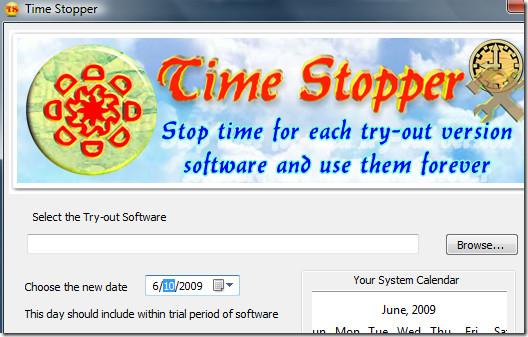
화면 오른쪽에 시스템 달력이 표시되어 오늘 날짜를 확인할 수 있습니다. 다음 단계에서는 시간을 선택하고 "해당 날짜에 소프트웨어 열기" 버튼을 클릭하세요. 그러면 지정한 날짜에 소프트웨어가 실행됩니다.
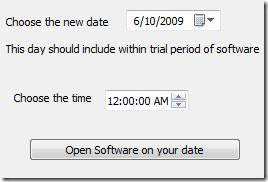
Time Stopper를 사용하여 평가판 소프트웨어를 자주 실행해야 하는 경우, 바탕 화면 바로 가기를 만들 수 있습니다. 바로 가기를 만들려면 먼저 바탕 화면 아이콘 이름을 입력하고 바탕 화면 바로 가기 만들기 버튼을 클릭하세요. 이제 새로 만든 바탕 화면 아이콘을 사용하여 자주 사용하는 평가판 소프트웨어를 실행하세요. 😉
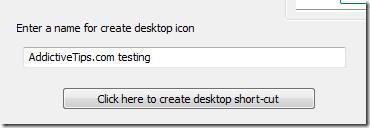
중요 참고: Time Stopper를 사용하여 평가판 소프트웨어를 실행하면 평가판 소프트웨어의 평가 기간이 종료됩니다. Time Stopper를 사용하여 평가판 소프트웨어를 실행한 후에는 해당 소프트웨어의 모든 바탕 화면 아이콘을 제거해야 합니다. 이렇게 하면 실수로 원래 프로그램 아이콘을 클릭하는 것을 방지하여 평가판 기간이 영구적으로 종료됩니다. Time Stopper와 함께 제공되는 도움말 파일도 읽어보시기 바랍니다.
새로운 도구는 아니지만, 현재 사용 가능한 대부분의 평가판 소프트웨어와 호환되며 모든 Windows 버전과 호환됩니다. 평가 기간이 만료된 후 평가판 소프트웨어를 다시 설치하는 방법도 배울 수 있습니다 . 즐겁게 사용하세요!
일어나야 할 시간에 따라 취침 시간 알림을 받는 방법
휴대폰에서 컴퓨터를 끄는 방법
Windows 업데이트는 기본적으로 레지스트리 및 다양한 DLL, OCX, AX 파일과 함께 작동합니다. 이러한 파일이 손상되면 Windows 업데이트의 대부분의 기능이
최근 새로운 시스템 보호 제품군이 버섯처럼 쏟아져 나오고 있으며, 모두 또 다른 바이러스 백신/스팸 감지 솔루션을 제공하고 있으며 운이 좋다면
Windows 10/11에서 Bluetooth를 켜는 방법을 알아보세요. Bluetooth 장치가 제대로 작동하려면 Bluetooth가 켜져 있어야 합니다. 걱정하지 마세요. 아주 간단합니다!
이전에 우리는 사용자가 PDF 병합 및 분할과 같은 옵션을 사용하여 문서를 PDF 파일로 변환할 수 있는 훌륭한 PDF 리더인 NitroPDF를 검토했습니다.
불필요한 문자가 포함된 문서나 텍스트 파일을 받아보신 적이 있으신가요? 텍스트에 별표, 하이픈, 공백 등이 많이 포함되어 있나요?
너무 많은 사람들이 내 작업 표시줄에 있는 Windows 7 시작 상자 옆에 있는 작은 Google 직사각형 아이콘에 대해 물었기 때문에 마침내 이것을 게시하기로 결정했습니다.
uTorrent는 토렌트 다운로드에 가장 인기 있는 데스크톱 클라이언트입니다. Windows 7에서는 아무 문제 없이 작동하지만, 어떤 사람들은
컴퓨터 작업을 하는 동안에는 누구나 자주 휴식을 취해야 합니다. 휴식을 취하지 않으면 눈이 튀어나올 가능성이 큽니다.







